搜狗输入法状态栏不显示 状态栏消失修复方法
扫描二维码随身看资讯
使用手机 二维码应用 扫描右侧二维码,您可以
1. 在手机上细细品读~
2. 分享给您的微信好友或朋友圈~
当前有很多人表示遇到搜狗输入法状态栏不见了的情况,这样就看不到当前输入法的状态,很不方便,那么搜狗输入法状态栏不显示怎么解决呢?让小编以状态栏消失为例子来教一下各位输入法出现选字框消失、不显示输入框等错误的解决方法吧。
1、首先使用输入法自带的输入法修复工具看看能否解决问题,点击开始菜单,找到在电脑中安装的搜狗输入法程序
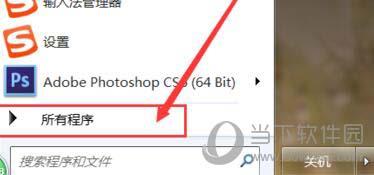
2、在打开的子菜单中我们可以看到“输入法修复器”选项,点击之后就可以启动该程序进行输入法的修复界面
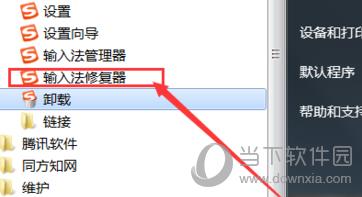
3、打开输入法修复器页面之后,在展示首页面,推荐大家选择“快速修复”选项,点击之后即可自动进入修复页面
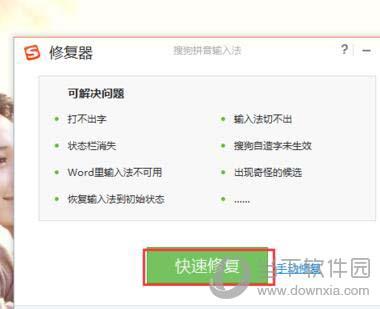
4、接下来输入法修复管理器自动为我们执行修复操作,仅仅需要耐心的等待几秒之后即可完成输入法的修复
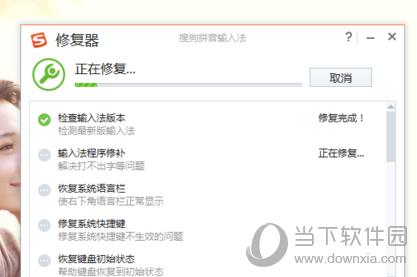
5、等待修复完成之后,就可以看看输入法的状态栏是否已经成功显示在桌面上,要是没有的话,继续执行修复操作。这次我们选择“手动修复”选项
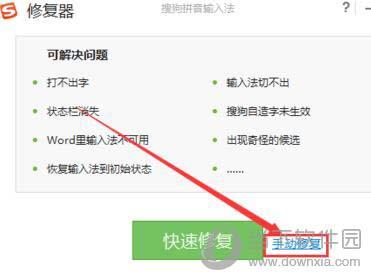
6、在手动修复页面中,一定要学会对症下药,点击选择所对应的修复选项这里我们直接点击状态栏消失的问题,点击修复按钮
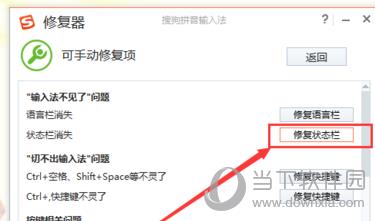
7、要是手动修复之后仍不能解决该问题,点击开始菜单,在搜狗输入法的安装目录下找到卸载命令快捷方式,进入输入法卸载页面
7
8、在输入法卸载命令程序页面中,首先看到的就是修复输入法的命令选项,点击选择第一项,开始重新安装输入法程序
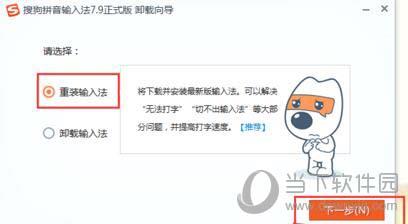
9、保持电脑联网在线的情况下,等待输入法程序自动下载程序安装文件包并执行安装过程,安装完毕之后即可修复输入法程序的大部分问题
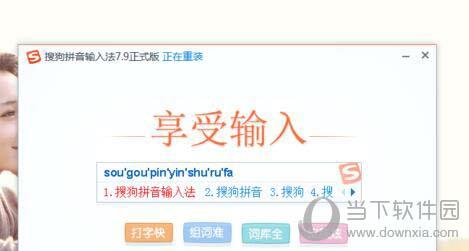
10、最后,我们需要启动一下电脑,电脑重启之后,输入法程序将自动更新并启动,我们可以清楚地看到状态栏已经显示在桌面上了

好了,相信经过小编的介绍,大家也都知道了该怎么解决搜狗输入法状态栏消失,修复方法很简单,只需要几步操作就可以了。今天的教程就到此结束了
 天天绕圈圈游戏 1.2.5 安卓版
天天绕圈圈游戏 1.2.5 安卓版 加查海关与咖啡游戏 1.1.0 安卓版
加查海关与咖啡游戏 1.1.0 安卓版 大吉普越野驾驶游戏 1.0.4 安卓版
大吉普越野驾驶游戏 1.0.4 安卓版 沙盒星球建造游戏 1.5.0 安卓版
沙盒星球建造游戏 1.5.0 安卓版 秘堡埃德兰Elderand游戏 1.3.8 安卓版
秘堡埃德兰Elderand游戏 1.3.8 安卓版 地铁跑酷暗红双旦版 3.5.0 安卓版
地铁跑酷暗红双旦版 3.5.0 安卓版 跨越奔跑大师游戏 0.1 安卓版
跨越奔跑大师游戏 0.1 安卓版 Robot Warfare手机版 0.4.1 安卓版
Robot Warfare手机版 0.4.1 安卓版 地铁跑酷playmods版 3.18.2 安卓版
地铁跑酷playmods版 3.18.2 安卓版 我想成为影之强者游戏 1.11.1 官方版
我想成为影之强者游戏 1.11.1 官方版 gachalife2最新版 0.92 安卓版
gachalife2最新版 0.92 安卓版 航梦游戏编辑器最新版 1.0.6.8 安卓版
航梦游戏编辑器最新版 1.0.6.8 安卓版 喵星人入侵者游戏 1.0 安卓版
喵星人入侵者游戏 1.0 安卓版 地铁跑酷黑白水下城魔改版本 3.9.0 安卓版
地铁跑酷黑白水下城魔改版本 3.9.0 安卓版
- 1
芭比公主宠物城堡游戏 1.9 安卓版
- 2
地铁跑酷忘忧10.0原神启动 安卓版
- 3
死神之影2游戏 0.42.0 安卓版
- 4
跨越奔跑大师游戏 0.1 安卓版
- 5
挂机小铁匠游戏 122 安卓版
- 6
烤鱼大师小游戏 1.0.0 手机版
- 7
咸鱼大翻身游戏 1.18397 安卓版
- 8
灵魂潮汐手游 0.45.3 安卓版
- 9
旋转陀螺多人对战游戏 1.3.1 安卓版
- 10
Escapist游戏 1.1 安卓版
- 1
开心消消乐赚钱版下载
- 2
Minecraft我的世界基岩版正版免费下载
- 3
暴力沙盒仇恨最新版2023
- 4
疯狂扯丝袜
- 5
黑暗密语2内置作弊菜单 1.0.0 安卓版
- 6
爆笑虫子大冒险内购版
- 7
姚记捕鱼
- 8
班班幼儿园手机版
- 9
秘密邻居中文版
- 10
千炮狂鲨





















 芭比公主宠物城堡游戏 1.9 安卓版
芭比公主宠物城堡游戏 1.9 安卓版 地铁跑酷忘忧10.0原神启动 安卓版
地铁跑酷忘忧10.0原神启动 安卓版 死神之影2游戏 0.42.0 安卓版
死神之影2游戏 0.42.0 安卓版 挂机小铁匠游戏 122 安卓版
挂机小铁匠游戏 122 安卓版 烤鱼大师小游戏 1.0.0 手机版
烤鱼大师小游戏 1.0.0 手机版 咸鱼大翻身游戏 1.18397 安卓版
咸鱼大翻身游戏 1.18397 安卓版 灵魂潮汐手游 0.45.3 安卓版
灵魂潮汐手游 0.45.3 安卓版 旋转陀螺多人对战游戏 1.3.1 安卓版
旋转陀螺多人对战游戏 1.3.1 安卓版 Escapist游戏 1.1 安卓版
Escapist游戏 1.1 安卓版 开心消消乐赚钱版下载
开心消消乐赚钱版下载 Minecraft我的世界基岩版正版免费下载
Minecraft我的世界基岩版正版免费下载 暴力沙盒仇恨最新版2023
暴力沙盒仇恨最新版2023 疯狂扯丝袜
疯狂扯丝袜 黑暗密语2内置作弊菜单 1.0.0 安卓版
黑暗密语2内置作弊菜单 1.0.0 安卓版 爆笑虫子大冒险内购版
爆笑虫子大冒险内购版 姚记捕鱼
姚记捕鱼 班班幼儿园手机版
班班幼儿园手机版 秘密邻居中文版
秘密邻居中文版 千炮狂鲨
千炮狂鲨